¿WhatsApp no funciona?: 9 soluciones fáciles que podés probar
:quality(75):max_bytes(102400)/https://assets.iprofesional.com/assets/jpg/2024/02/568206.jpg)
Hay algunas posibles razones por las que WhatsApp no funciona. Afortunadamente, podés solucionarlo relativamente rápido la mayoría de las veces. Si la aplicación falla, no podés enviar mensajes o tenés algún otro problema, seguí los consejos a continuación para que la aplicación vuelva a funcionar.
Todas las instrucciones se generaron utilizando un celular con Android 14 y un iPhone con iOS 17.3.1. Algunos de los pasos a continuación pueden ser ligeramente diferentes, dependiendo de tu dispositivo y software.
1. Comprobá si WhatsApp está caído
Siempre culpamos a nuestros dispositivos cuando algo no funciona, pero tal vez el problema no sea local. El motivo por el que WhatsApp no funciona podría ser que el servicio esté caído. Una forma sencilla de ver si el problema es el propio WhatsApp es intentar utilizar cualquier otra aplicación o navegador.
Si todo lo demás funciona, es probable que el problema sean los servidores de WhatsApp. También podés utilizar herramientas en línea como el sitio web Down Detector. Este servicio te permitirá saber si hay algún problema con el propio WhatsApp. Si WhatsApp no funciona, lo único que podés hacer es esperar hasta que se restablezca el servicio.
2. Cerrar y volver a abrir la aplicación.
Si WhatsApp no es el problema, entonces podría ser la aplicación. Una solución sencilla que podés probar es simplemente cerrar y volver a abrir WhatsApp. También podría ser útil cerrar sesión y volver a iniciarla. Esto debería eliminar los molestos errores y volver a poner todos los engranajes en su lugar.
Cómo forzar el cierre de WhatsApp en Android
- Iniciá la aplicación Configuración.
- Dirigíte a Aplicaciones.
- Tocá Ver todas las aplicaciones.
- Buscá y seleccioná WhatsApp.
- Seleccioná Forzar detención.
- Confirmá presionando Aceptar.

Cómo cerrar WhatsApp en iPhone
- Desbloqueá tu celular.
- Desde la pantalla de inicio, deslizá el dedo hacia arriba desde la parte inferior de la pantalla y mantené presionado.
- Aparecerá el App Switcher. Deslizá hacia la izquierda y hacia la derecha hasta encontrar WhatsApp.
- Deslizá WhatsApp hacia arriba, lejos de la pantalla.
Mientras lo hacés, es posible que también desees desinstalar y reinstalar WhatsApp. Esto le da un reinicio mucho más limpio que simplemente cerrarlo.
Cómo desinstalar una aplicación de Android
- Mantené presionada la aplicación WhatsApp en tu pantalla de inicio o en el cajón de aplicaciones.
- Seleccioná Información de la aplicación.
- Pulsá Desinstalar.
- Confirmá seleccionando Aceptar.
Cómo desinstalar una aplicación de iPhone
- Encontrá la aplicación WhatsApp. Tocá y mantenéla presionada durante un par o unos segundos.
- Tocá Eliminar aplicación.
- Seleccioná Eliminar aplicación.
3. Buscar actualizaciones
Aunque ejecutar aplicaciones antiguas a menudo no trae problemas, a veces los servicios también cambian las cosas en el lado del servidor, considerando algunas funciones inútiles. Deberás asegurarte de que estás ejecutando la última versión de la aplicación, así que dirigíte a Google Play Store y buscá actualizaciones.
Cómo buscar actualizaciones de aplicaciones en Google Play Store
- Abrí la tienda Google Play.
- Tocá el ícono de tu perfil en la esquina superior derecha.
- Presioná Administrar aplicaciones y dispositivo.
- Tocá Actualizaciones disponibles.
- Pulsá Actualizar todo o busca WhatsApp y seleccioná Actualizar.

Cómo buscar actualizaciones de aplicaciones en Apple App Store
- Iniciá la tienda de aplicaciones de Apple.
- Tocá el ícono de tu perfil en la esquina superior derecha.
- Desplazáte un poco hacia abajo y verás todas las actualizaciones disponibles. Tocá Actualizar junto a WhatsApp o seleccioná Actualizar todo para manejar todas las actualizaciones de la aplicación.
Mientras lo hacés, es posible que también desees verificar si hay actualizaciones disponibles para tu dispositivo. Consultá las instrucciones a continuación para aprender cómo actualizar tu dispositivo Android.
Cómo buscar actualizaciones de Android
- Abrí la aplicación Configuración.
- Dirigíte a Sistema.
- Tocá Actualización del sistema.
- Seleccioná Buscar actualizaciones.
- El sistema te informará si hay algo disponible para tu dispositivo. Seguí las instrucciones.
Cómo buscar actualizaciones de iPhone
- Iniciá la aplicación Configuración.
- Dirigíte a Generalidades.
- Seleccioná Actualización de software.
- El sistema buscará actualizaciones automáticamente. Seleccioná Descargar e instalá si hay alguna.
4. Reiniciá el celular
Lo creas o no, un buen reinicio parece solucionar la mayoría de los problemas de los teléfonos móviles inteligentes. Es uno de los primeros métodos de solución de problemas que debés probar. Simplemente reiniciá tu celular y observá si WhatsApp funciona.
Cómo reiniciar un teléfono Android
- Presioná los botones de encendido y subir volumen simultáneamente.
- Pulsá Reiniciar.
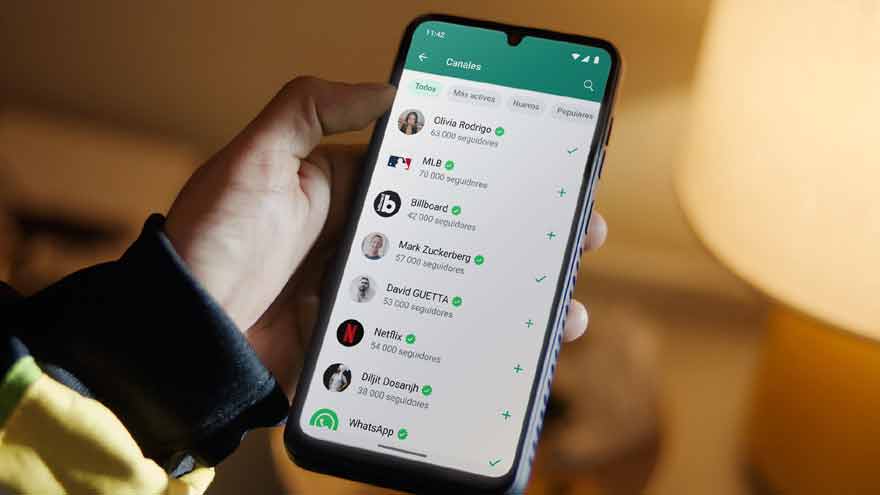
Cómo reiniciar un iPhone
- Mantené presionados los botones laterales y los botones para bajar o subir el volumen simultáneamente durante unos segundos.
- Aparecerá una pantalla de opciones de energía.
- Utilizá el control deslizante para apagar el celular.
- Cuando el celular esté apagado, mantené presionado el botón lateral para volver a encenderlo.
5. Revisá tu conexión a Internet
Existe la posibilidad de que tu conexión a Internet no funcione. Nuevamente, podés probar otras aplicaciones o el navegador web y ver si WhatsApp no funciona es un problema aislado. Si nada más funciona, el problema podría ser tu conexión a Internet.
Podés verificar el enrutador ("router", en inglés) y ver si está conectado a Internet. También sería útil intentar el reinicio del enrutador. Además, es posible que aquellos que usan una red privada virtual (VPN, sigla en inglés) quieran desactivarla para ver si eso soluciona el problema. Si estás utilizando datos móviles, es posible que debas ver si tu conexión de datos está activada.
Cómo activar los datos móviles en Android
- Abrí la aplicación Configuración.
- Dirigíte a Redes e Internet.
- En SIM, seleccioná tu SIM principal.
- Activá los datos móviles.
- Si estás fuera de tu país o de tu cobertura de red, activá también el roaming (esto puede generar cargos adicionales).
Cómo activar los datos móviles en el iPhone
- Abrí la aplicación Configuración.
- Dirigíte a Celular.
- Aseguráte de que Datos móviles esté activado.
- Si deseás habilitar el roaming, accedé a tu SIM principal en SIM. Luego activá Roaming de datos.
6. Borrar la caché de la aplicación
La caché es un método excelente para mantener ágil a tu celular, pero los datos antiguos pueden corromperse y ser la razón por la que WhatsApp no funciona. No está de más borrarlo de vez en cuando, especialmente si la aplicación no funciona.
Borrar caché en Android
- Abrí la aplicación Configuración.
- Dirigíte a Aplicaciones.
- Buscá la aplicación WhatsApp en Ver todas las aplicaciones.
- Tocá Almacenamiento y caché.
- Presioná Borrar caché.
También podés seleccionar Borrar almacenamiento para un comienzo limpio. Lamentablemente, no podés borrar la caché en las aplicaciones de iOS. La única forma eficaz de lograrlo es eliminar la aplicación y reinstalarla.
7. Permitir todos los permisos de la aplicación
Pueden surgir muchos problemas por no otorgarle a WhatsApp los permisos necesarios para acceder a información esencial. Por ejemplo, es posible que WhatsApp no recoja tus contactos si accidentalmente niegas el permiso a los contactos de tu celular. Es posible que también hayas desactivado los datos de fondo.
Cómo cambiar la configuración de permisos de la aplicación
- Abrí la aplicación Configuración.
- Dirigíte a Aplicaciones.
- Buscá la aplicación WhatsApp en Ver todas las aplicaciones.
- Seleccioná Permisos.
- Aseguráte de permitir el acceso a todo lo que se encuentra en No permitido.
Cómo permitir permisos de aplicaciones en iPhone
- Iniciá la aplicación Configuración.
- Buscá y seleccioná WhatsApp.
- En Permitir acceso a WhatsApp, aseguráte de que todo esté activado e ingresá todas las subsecciones para habilitar funciones adicionales.
8. ¿WhatsApp eliminó tu cuenta?
¿Hace mucho que dejaste de usar WhatsApp? Si es así, existe la posibilidad de que WhatsApp no funcione simplemente porque se eliminó tu cuenta. El servicio elimina cuentas después de 120 días de inactividad. Una cuenta de WhatsApp está activa siempre que tengas conexión a Internet. Si este es el caso, tu única solución es crear una nueva cuenta de WhatsApp.
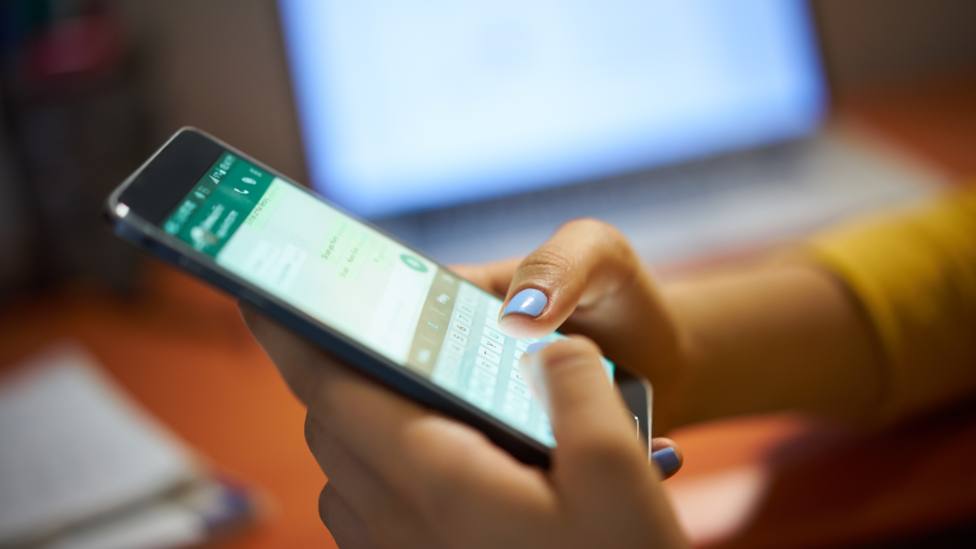
9. Asegúrate de tener suficiente almacenamiento
A veces, WhatsApp puede tener problemas para descargar contenido cuando el celular se queda sin almacenamiento. Lo primero que debés intentar es borrar algo de almacenamiento en tu dispositivo Android o iOS. También podés intentar borrar algunos datos de WhatsApp.
Cómo eliminar datos de WhatsApp en Android
- Abrí WhatsApp.
- Pulsá el botón de menú de tres puntos.
- Dirigíte a Configuración.
- Seleccioná Almacenamiento y datos.
- Tocá Administrar almacenamiento.
- Entrá en cada conversación y eliminá lo que consideres sin importancia.
Cómo eliminar datos de WhatsApp en iPhone
- Abrí la aplicación WhatsApp.
- Tocá la pestaña Configuración.
- Dirigíte a Almacenamiento y datos.
- Pulsá Administrar almacenamiento.
- Entrá en cada chat y eliminá lo que consideres innecesario.
/https://assets.iprofesional.com/assets/jpg/2024/03/570322.jpg)